Принтер samsung ml 1660 не забирает бумагу

Доброго времени суток, дорогие друзья! Сегодня мне принесли принтер Samsung ML-1665. Помогите, говорят, не печатает. Включаю его в розетку, и вижу, на принтере горит красная лампочка со значком «замятие бумаги». Я спросил клиента, бумага застревала в принтере, на что мне ответили – да, но мы все вытащили, а он все равно не печатает. Ну, говорю, приходите через часик – полтора, а сам вооружился фотокамерой телефона, и приступил к работе. В данном случае (горит красная лампочка) виноват датчик, а точнее может и не он, а маленький кусочек бумаги, застрявший в закутке за роликом подачи, и не позволяющий лапке датчика встать на место. Приступим к разборке принтера и по ходу увидим, в чем же причина этой ошибки.

Поднимаем крышку принтера вверх и достаем картридж.


Далее я посмотрел вовнутрь принтера, в надежде увидеть застрявшую бумагу, но здесь все на месте и ничего лишнего. Будем копать дальше.

Первыми нужно снять боковые крышки. Правую крышку нужно снять с защелок, начиная сзади, потом сверху и со стороны дна, места защелок показаны стрелочками на фото.


Левую боковину отщелкните сначала спереди, а затем сверху.

После, открутим заднюю крышку, которая держится на четырёх болтах.

Из верхней одежды у принтера остался верх – крышка и панель.

Отщелкиваем панель от крышки, прижимаем её к задней стороне принтера и убираем в сторону.


Крышку снимаем с прижимных лапок печи и также убираем в сторону.

Теперь обратим внимание на датчики, с задней стороны принтера, мы как раз можем внимательно их осмотреть.

Здесь находятся два датчика – датчик наличия и датчик прохождения бумаги. Как раз датчик прохождения и вызывает ошибку замятия в данном случае. А теперь, если приглядеться сбоку, мы видим, как лапка не перекрывает оптопару, в связи, с чем работа принтера заблокирована.

Сразу возникает вопрос, почему лапка не встает на место? Все очень просто, осмотрев лапку, мы видим маленький кусочек бумаги, в который упирается лапка.

Я мог сейчас взять пинцет и вытащить виновника, но бывают случаи, когда лучше разобрать принтер побольше и спокойно достать застрявшие куски. Так как я создаю статью, значит, мы пойдем до конца и продолжим разборку принтера.
Чтобы добраться до этого кусочка, нам нужно снять блок подхвата и протяжки бумаги, который прикручен по бокам, поэтому освободим боковые стенки от других запчастей.
С левой стороны мы снимем блок с шестернями, открутив 4 болтика.


Снимаем его аккуратно, чтобы не растерять шестерёнки. Здесь открутим 3 болта, (на фото обозначены красными кружками) два болта держат сам блок, а один мы открутим, чтобы после вытащить блок из пазов, сдвинув при этом боковину.

Далее снимем две шестерни, одна ролика подачи, вторая ролика протяжки. Держаться они на защелках.
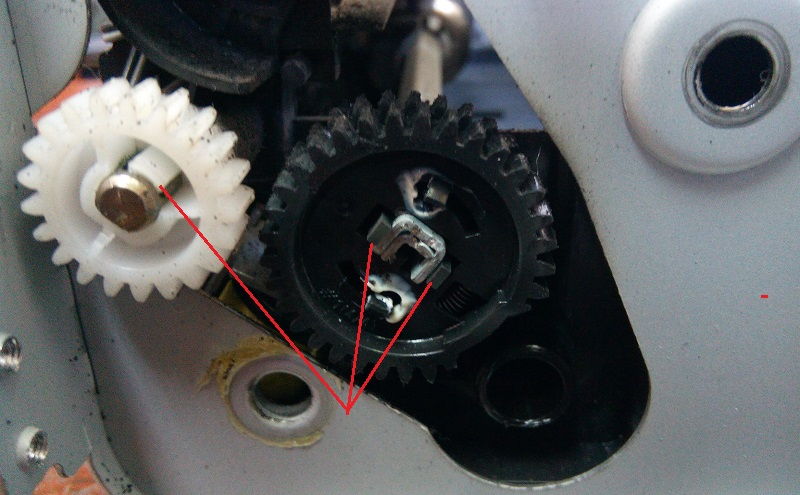


Отправляемся к правой стороне и снимаем все проводки и шлейфы с платы форматера, а затем снимаем её, открутив 4 болта.
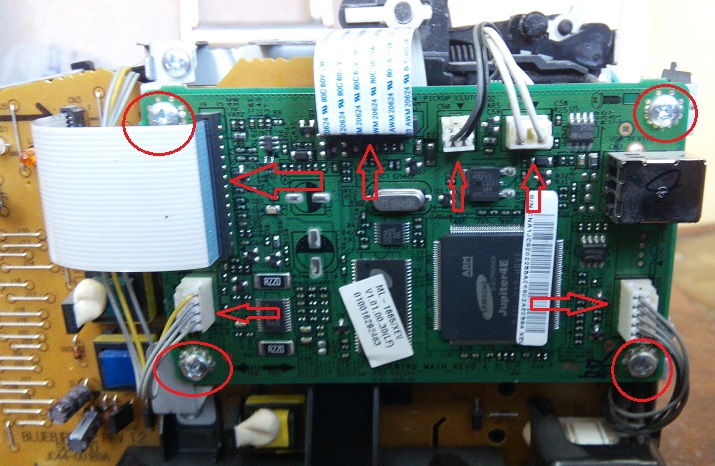
Следующим, снимаем защитный пластиковый кожух с высоковольтного отдела основной платы, отцепив его с двух защелок.

Здесь нам осталось снять контакт термоэлемента и открутить 8 болтов (4 белые по краям, и 4 черные, прижимающие контакты заряда к деталям).

Далее на очереди термоузел, откручиваем сверху 3 болта и снимаем его.



Перед тем, как снимать блок проявки и протяжки бумаги, со стороны плат открутим ещё 4 болта и вытащим 2 провода с пазов.


Теперь немного отодвигая боковины, вытягивайте блок на себя.

Над роликом подхвата, открутим 2 болта с металлической пластины, и снимем её.

Вот теперь, нашего виновника (кусочек бумаги) можно спокойно извлечь.


Вот такой маленький кусочек бумажки доставил столько хлопот хозяевам принтера. Хотя, с другой стороны, если бы пользователи этого Samsung(а) правильно вытаскивали застрявшую бумагу, то и хлопот таких не было.
Теперь раз уж я разобрал принтер, ради приличия надо его почистить, а затем будем собирать обратно.
Ставим на место пластину, закрутив два болта.

Теперь давайте посмотрим на датчик, как видим, лапка чудесно стоит на своем месте, перекрывая оптопару – в таком положении принтер понимает, что проход для бумаги чист, и можно печатать.

Далее я ставлю на место весь блок подачи и протяжки бумаги. Когда будете его ставить, прижмите подъёмник бумаги ко дну принтера, иначе он будет мешать вам поставить блок на место.

Вставляем на место два провода, и закручиваем сбоку 4 болта. Затем я установлю на место печь, которая держится на трёх болтах. Не забудьте, на одном болте вы должны закрепить проводок, соединяющий корпус печи с корпусом принтера.

Возвращаемся к правой боковине. Здесь мы установим на место основную плату, закрутив 8 болтов и установив на место защиту высоковольтного отдела. Не забываем воткнуть контакт термоэлемента.


Следующая ставится плата форматера, закручивается на 4 болтика. Аккуратно вставьте все провода и шлейфы на место.



Развернем принтер левой боковиной к себе. Здесь крепим три болта и вставляем две шестеренки, а поверх прикладываем блок с шестернями и закрепляем всё это дело на 4 болтика.



Начинаем надевать на принтер верхнюю одежду. Начнем с верха, сначала вставьте в пазы верхнюю крышку, затем верхнюю панель.



Крышку соедините с панелью сзади. Закрутите заднюю стенку на четыре болта и защелкните обе боковины.


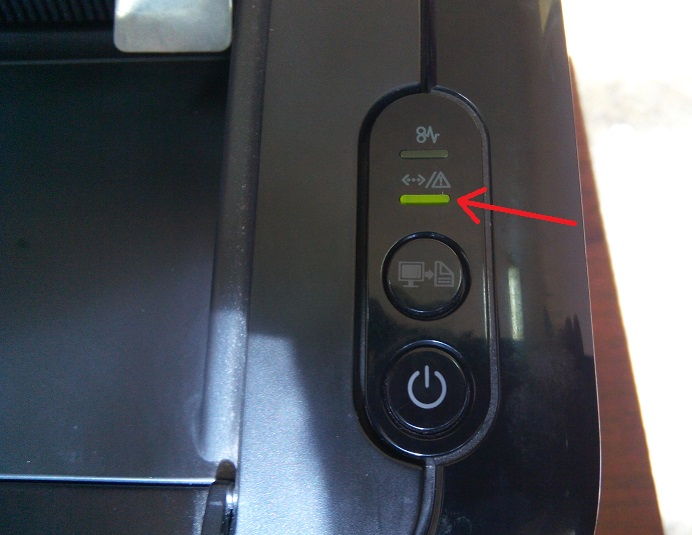
На фото видно как принтер пришел в готовность (горит зелёная лампочка). Для проверки я вставил бумагу в лоток и распечатал страницу конфигурации, зажав кнопку Print Screen на 4 или 10 секунд (продолжительность зависит от версии прошивки).
ПРИНТЕР SAMSUNG ML-1661 (1660/1665). ХАРАКТЕРИСТИКИ, ОСОБЕННОСТИ РЕМОНТА И ПРОШИВКИ
Эту статью я решил написать, т.к. убедился в том, что компания Samsung с целью увеличения продаж своих изделий искусственно снижает ресурс своих принтеров Samsung ML-1661 (а также других изделий), путем сознательного внесения в их конструкцию заведомо ложных отказов, без устранения которых невозможно их эксплуатировать. О подобных уловках я уже писал в статье «ВОЙНА MICROSOFT С КОНКУРЕНТАМИ или результаты действия обновления KB915597».

И так, несколько слов о принтерах Samsung ML-1661 (1660/1665). В настоящее время среди пользователей офисной техникой широкое распространение получили лазерные монохромные принтеры Samsung ML-1661 (1660/1665), которые, к сожалению, уже сняты с производства, но по-прежнему продолжают интенсивно эксплуатироваться. Популярность этих изделий среди пользователей оргтехникой основана на их достоинствах, к которым относятся невысокая цена, простота эксплуатации и достаточно высокая надежность. Конечно, есть и недостатки, к которым можно отнести не очень высокую производительность (если они применяются в офисах), шумность и относительно небольшой ресурс, который искусственно ограничен производителем, но легко увеличивается пользователями этих устройств самостоятельно или в специализированных мастерских.

Несмотря на то, что принтеры Samsung ML-1661 (1660/1665) довольно надежны в эксплуатации, иногда они все-таки отказывают. Практически каждая мастерская по ремонту офисной техники с удовольствием берется за их ремонт, вот только этот ремонт может дорого обойтись владельцу принтера, хотя выполнить его самостоятельно, обычно, не составляет труда.
Основные характеристики
Основные характеристики принтеров Samsung ML-1661 (1660/1665) приведены в таблице 1:
ЗНАЧЕНИЕ ПАРАМЕТРА
ИСТОЧНИК ИНФОРМАЦИИ
Ресурс картриджа (Стартовый, поставляется в комплекте с изделием)
700 страниц (без дозаправки)
С дозаправкой – 3000 страниц
Ресурс картриджа (Приобретаемый у производителя )
1500 страниц (без дозаправки)
С дозаправкой – 3000 страниц
5000 страниц в месяц
Без дополнительной прошивки или обнуления счетчика
Ресурс термоблока и других основных узлов
Служебная информация принтера
Формат печатных носителей
Из таблицы видно, что эти принтеры должны обеспечивать печать не менее 30000 страниц, и это без замены основных узлов. Но для того, чтобы пользователи покупали новые изделия или, по крайней мере, обращались в специализированные мастерские, которые курирует компания Samsung, изготовители этих принтеров сознательно вносят в конструкцию своих изделий отказы, ограничивающие возможность их длительной эксплуатации. И это проявляется начиная с того, что стартовый картридж из комплекта поставки принтера позволяет печатать только 700 страниц (хотя новые картриджи от этой компании обеспечивают печать 1500 страниц без дозаправки), и заканчивая работой счетчиков напечатанных страниц, которые отключают картридж после 3000 страниц, а принтер через 5000 страниц. При этом компания Samsung старательно удаляет со своих сайтов информацию, которая позволила бы пользователям эксплуатировать принтеры Samsung ML-1661 (1660/1665) до окончания назначенного ресурса. И, мало того, что эту полезную информацию они удаляют со своих сайтов, они добиваются, чтобы эта информация не появлялась в интернете, особенно на сайтах специализированных мастерских, которые с ними сотрудничают. Как пример предлагаю взглянуть на Скриншот 1 .

Краткое описание принтера Samsung ML-1661 (1660/1665) и его органов управления
Прежде чем приступить к изучению особенностей ремонта принтеров Samsung ML-1661 предлагаю вспомнить его устройство и органы управления, которые понадобятся вам в процессе этого ремонта.
Внешний вид принтера Samsung ML-1661 представлен на Рис.1.
Примечание: В связи с тем, что принтеры Samsung ML-1661 и Samsung ML-1660/1665 практически идентичны, за исключением некоторых незначительных конструктивных особенностей и особенностей применяемых индивидуальных драйверов (универсальный драйвер подходит ко всем указанным принтерам), в дальнейшем будет упоминаться только принтер Samsung ML-1661, если предоставляемая информация относится ко всем вышеупомянутым принтерам.
Принтер Samsung ML-1661 представляет собой небольшой моноблок (см.Рис.1), на передней панели которого расположен откидной входной лоток емкостью до 150 листов бумаги (см.1 Рис.1). Сверху расположена откидная панель (см.2 Рис.1) доступа к картриджу (см. Рис.2). В откидную панель встроен откидной выходной лоток емкостью до 100 листов бумаги (см.3 Рис.1). В верхней части моноблока справа снизу расположены две кнопки управления и два индикатора (см.4 Рис.1). Официально нижняя кнопка управления (см.1 Рис.3) предназначена для включения (выключения) питания. Верхняя кнопка управления (см.2 Рис.3) предназначена для завершения печати при возникновении нештатной ситуации (недостаточно красителя в картридже) и быстрой распечатки изображения на экране монитора. Но кроме перечисленных функций, кнопки имеют и другое предназначение. К примеру, вывода на печать служебной информации принтера и ввода принтера в режим обслуживания, о которых мы поговорим чуть позже. Индикаторы тоже имеют двойное назначение. Для индикации пользовательской информации и служебной информации для технического персонала, обслуживающего принтер.

В пользовательском режиме нижний индикатор (см.3 Рис.3) горит либо зеленым цветом (принтер в рабочем состоянии), либо красным цветом (имеются проблемы – отсутствие бумаги во входном лотке, или отказ принтера). Верхний индикатор (см.4 Рис.3) в пользовательском режиме индицирует нехватку тонера в картридже. Про другие режимы индикации и применения кнопок управления поговорим чуть позже.
Получение служебной информации о принтере
Итак, откуда взялась служебная информация принтера и информация о ресурсах основных узлов принтера, приведенная в Таблице 1? Эта информация хранится на принтере и выводится она на печать путем нажатия кнопки «Печать изображения на экране монитора» (см.2 Рис.3). Для вывода служебной информации при включенном принтере и свечении индикатора работы принтера (см.3 Рис.3), независимо от цвета горения этого индикатора, необходимо зажать кнопку «Печать изображения экрана» (см.2 Рис.3) и удерживать ее. После 3-х промигиваний индикатор работы принтера (см.3 Рис.3) должен начать медленно мигать. Для вывода первого листа служебной информации необходимо отпустить кнопку «Печать изображения экрана». После этого принтер должен распечатать вам первый лист служебной информации, который выглядит, как на Рис.4.

На Рис. 4 нас интересует количество отпечатанных страниц (см.1 Рис.4), версия операционной системы (см.2 Рис.4) и остаток тонера в картридже (см.3 Рис.4). У меня это соответственно – 3269 страниц, V1.03.0035F и 100%.
Чтобы распечатать 2-й лист служебной информации, при включенном принтере вам снова нужно зажать кнопку «Печать изображения экрана» (см.2 Рис.3) и удерживать ее. После 3-х промигиваний индикатор работы принтера (см.3 Рис.3) должен начать медленно мигать, а через некоторое время он должен замигать быстрее. Для вывода второго листа служебной информации необходимо отпустить кнопку «Печать изображения экрана». После этого принтер должен распечатать вам второй лист служебной информации, который выглядит как на Рис.5.

На Рис.5 нас интересует количество отпечатанных страниц (см.1 Рис.5), заправка картриджа (см.2 Рис.5), израсходованный и установленный ресурс основных узлов принтера. У меня это соответственно – 3270 страниц (на одну больше, чем на первом листе служебной информации), 100%, израсходованный и установленный ресурсы соответственно 3270 и 30000 страниц. Теперь вам понятно, откуда в таблице 1 взялся параметр «Ресурс термоблока и других основных узлов» – 30 000 страниц. Причем, по идее, 30 000 страниц - не предел использования данного принтера, и возможна дальнейшая его эксплуатация после замены (при необходимости) некоторых его узлов.
Примечание: Как видно из первого листа служебной информации, несмотря на то, что на шильдике моего принтера написано Samsung ML-1661, он все равно относится к монохромным лазерным принтерам серии ML-1660. Отличие Samsung ML-1661от Samsung ML-1660 может заключаться в программном обеспечении и подходящем драйвере.

Часто пользователь может столкнутся с тем, что принтер не хочет захватывать бумагу из лотка. Такое может случится с любым принтером, но у устройств производства Samsung есть свои особенности и пути исправления этой неисправности.
Причины того, что принтер не захватывает бумагу делятся на две категории: проблема с принтером и проблема с бумагой. На сайте производителя одной из причин значится отсутствие бумаги в лотке, что не относится ни к какой категории.
Причины и пути решения, по которым принтер Samsung не захватывает бумагу
1. В настройках принтера включен режим ручной (Manual) подачи бумаги, отключите его.
2. Неправильно выставлены направляющие бумаги. Для того, чтобы решить эту задачу, необходимо раздвинуть направляющие бумаги и обратно установить их, соответственно ширине бумаги в лотке.

3. Картридж принтера не до конца зафиксирован в «посадочные» пазы. Особенностью принтеров Samsung есть то, что иногда при установке картриджа, чип на нем прикасается до нужного разъема, а сами фиксаторы не доходят до защелки. При этом принтер не выдает ошибку о неправильно установленном картридже. Необходимо открыть принтер и переустановить картридж в нем.

4. Ролик захвата бумаги загрязнен, или, в некоторых случаях, даже поврежден. Лоток захвата видно, если вынуть картридж. Он зачастую серого цвета и находится посередине стального вала под картриджем. Белые полоски на нем говорят о его загрязнении так называемой «бумажной пылью». Для очистки есть возможность снять ролик захвата, раздвинув боковые пластиковые зажимы, однако вполне достаточно протереть вал в принтере. Но при этом стоит учесть, что принтер обязательно необходимо выключить и дать ему остыть. Протирать вал необходимо тканью без ворсинок, вымоченной в спирте, или в крайнем случае, в воде. Повреждение можно выявить визуально. Ролик при этом имеет явные неровности или потрескавшуюся, рваную поверхность.

5. В принтере инородное тело. Бывает, что в принтер попадает скрепка, скоба, листок от рядом стоящего цветка, или клочок бумаги. В любом случае, инородный предмет можно извлечь пылесосом, или перевернув принтер. Принтер должен быть без картриджа!
Причины в бумаге. Рекомендации по выбору бумаги для принтера.
1. Чаще всего, когда принтер Samsung не захватывает бумагу, причина скрывается в качестве самой бумаги. Даже хорошая бумага, при неправильном ее хранении, может создать Вам проблемы, которые могут даже повлечь поломку принтера. Зачастую бумага просто отсыревает.
3. Бумага может лежать в лотке неровно. Необходимо вытащить всю бумагу с лотка и выровнять ее. После вставки прижать стопку направляющими, но не плотно. У бумаги могут быть замятия, выявить которые можно визуально, достав бумагу.
4. Отдельный вопрос, если бумага не качественная, или имеет несоответствующую плотность. Оптимально бумага должна иметь плотность 80 г. на кв. м. Допускается плотность от 75 г. до 120 г. на кв. м. Если принтер не имеет функции печати на глянцевой бумаге, то не стоит ее класть в лоток.
Причин, из-за которых лазерный принтер не захватывает бумагу, может быть больше, но перечисленные причины – основные. Если Вы не смогли выявить ее, или не компетентны в ремонте принтера, то рекомендуется обратиться в сервисный центр.

В сервисном центре Комплэйс выполняется Ремонт Samsung ML-1665 и ML-1865. Срок ремонта обычно от одного дня до двух дней. Гарантия 2 месяца.
Для ремонта принтеров Samsung нужно знать принцип печати Samsung/Xerox. Иначе невозможно найти причину неисправности.
Плохая печать Samsung ML-1665 ML-1865
Однажды мы столкнулись со следующей неисправностью принтера Samsung ML-1665. Плохая печать с любым картриджем. Причем независимо от картриджа печать была нечеткой. С мелкими белыми пятнами на черном фоне, как заснеженная картинка.

Из схемы работы принтеров Samsung видно, что единственным роликом в узле формирования изображения вне картриджа является ролик переноса. Напряжение на этом ролике формируется на плате питания.

Красным овалом обведен транзистор, который отвечает за формирование напряжения на ролике переноса, который предназначен для переноса тонера с фотобарабана на бумагу. Напомним, что ролик переноса расположен в принтере под картриджем под самым барабаном. Если на ролике переноса нет напряжения, тонер с фотовала не полностью переносится на бумагу. Кроме этого, после печати черных образцов в начале листа в дальнейшем идут инверсные повторения этих образцов на темном фоне в виде белых изображений с периодом 39.2 мм.
После замены транзистора принтер стал печатать с отличным качеством.
Как искать неисправность в ML-1665 и ML-1865
В принтерах Samsung ML-1665 и ML-1865 используется картридж MLT-D104S. Для поиска дефектного вала в принтере можно использовать следующую таблицу. В ней по периоду дефекта можно найти неисправную деталь.
Opc drum (фотобарабан)= 62.9mm
Developing Roller (вал обработки)= 35.1mm
Charging Roller (вал заряда)= 26.7mm
Supply Roller (вал подачи)= 47mm
Transfer Roller (ролик переноса)= 39.2mm
Pressure Roller (прижимной резиновый вал)= 75.4mm
Fusing Roller (тефлоновый вал фьюзера)= 77.5mm
Принтер ML-1665 ML-1865 не захватывает бумагу
Если принтер ML-1665, а также ML-1865 не захватывает бумагу, то причиной обычно являются:
- износ ролика захвата
- грязный ролик захвата
- неисправный соленоид
Чаще всего принтер не берет бумагу из-за того, что стерлась резинка на ролике захвата. Ремонт заключается в замене резинки или всего ролика захвата. Можно протереть ролик, но обычно этого хватает ненадолго.
Если неисправен соленоид, то возможны два варианта. Во-первых, ролик захвата вообще не вращается. Это происходит, если соленоид не срабатывает.
Во-вторых, ролик захвата срабатывает несколько раз подряд. Берет второй лист сразу за первым. Два листа застревают. Один в печке, второй в тракте подачи бумаги. Это происходит из-за залипания соленоида.
DisPlayBoy » 13:32 - 12.02.16
samsung ml-1630w при попытке печати шелестит, но не печатает. На панели мигает индикатор "замятие бумаги".
Осмотрел все. Снял тонер-картридж. Снял лоток. Снял заднюю заглушку. Открутил вокруг заглушки панель. Везде все идеально, нет ни клочков бумаги ни следов механических повреждений, даже пыли нет.

Без задних панелей, когда принтер пытается принять бумагу, верхние ролики на оси крутятся, нижняя ось, с муфтой, делает пару раз по обороту. Бумага не захватывается и не идет. Визуально как будто муфта не может до листа достать .

Соленоид? Шестерни встали не в рабочее положение? Муфта?
Mishel01 » 14:00 - 12.02.16
Муфта - не касается листа.Если лоток поднят и резинка ролика захвата в пральной позе- она не может не достать до листа.
DisPlayBoy » 14:56 - 12.02.16
Так вот и не понятно, резинка ролика в правильной позе или нет.
В принципе, резиновая муфта проходит ровно над листом, чуть-чуть еще и она захватит.

Со стороны лотка изнутри вот так выглядит
Блок шестерен JC61-01968a за пластиной, снимается с ними вместе или там все вразнобой и потом не выставить?
Вот так выглядит вал муфты и ролика. Не знаю, правильно ли, что штифт после рычага. Хотя когда поворачивается белый штифт, он нажимает рычаг и поддон поднимается к муфте.

DisPlayBoy » 15:38 - 12.02.16
Немного с терминологией нелады.
В общем вот этот ролик захвата, его резинка ровно над листом прокручивается, не захватывая лист.

Mishel01 » 16:00 - 12.02.16
DisPlayBoy » 16:34 - 12.02.16
Значит, лоток не подымается.

Когда поворачивается белый штифт, поддон поднимается до оси, нет промежутка!
Может резинка настолько уменьшиться, чтоб, не доставать?? Или под ней полуцилиндр? Она высохла за 3 года не особо большой нагрузки?
И все-же, если ее менять\выворачивать. снимать блок шестерен надо. Там какие нюансы?
Последний раз редактировалось DisPlayBoy 16:44 - 12.02.16, всего редактировалось 1 раз.Mishel01 » 16:41 - 12.02.16
До оси он подыматься не может: на оси - ролик.Если он подымается до ролика - значит, неверна инфа от вас про "ролик захвата, его резинка ровно над листом прокручивается" - она НЕ может крутиться НЕ по листу. Либо ролик неправильно вставлен.
DisPlayBoy » 17:08 - 12.02.16
Mishel01 » 17:26 - 12.02.16
DisPlayBoy » 17:47 - 12.02.16
А вот видео мона посмотреть, не скачивая:
Владимир А. » 23:52 - 12.02.16
Всеж видимо ролик подачи надо менять.Проверить просто--протрите ролик платинклином(иль керосином), ежели начнет брать бумагу исправно, то надо заказывать ролик подачи новый иль провернуть резинку на нем на 180 градусов.
DisPlayBoy » 01:04 - 13.02.16
Владимир А. Да. Учел. Проверю. А может вы подскажете, блок шестерен снимается и потом там по меткам они выставляются или как? Опасаюсь снять и потом все чтоб не в том положении оказалось.Mishel01 » 01:29 - 13.02.16
Кто сейчас на конференции
Читайте также:


